Excel 画面が表示されない:再表示の対処方法
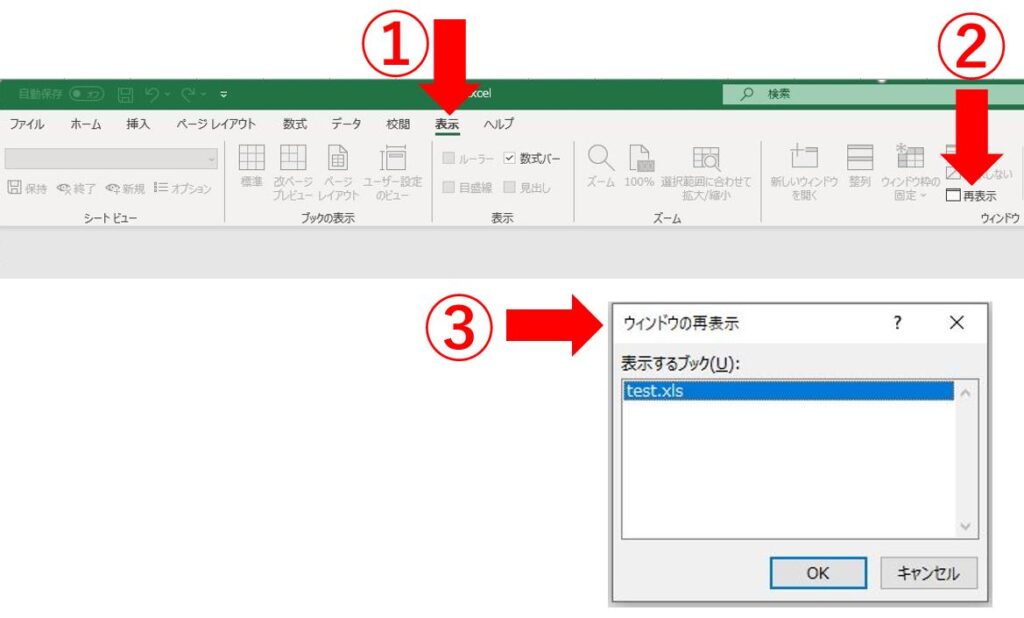
Excel 画面が表示されない問題は、多くのユーザーが遭遇する一般的な trouble です。この記事では、Excelの画面が突然表示されない場合の対処方法を詳しく解説します。フリーズや応答なしの問題、バグやアドインの影響、そしてExcelの修復まで、様々な原因と解決策を紹介します。これらの手順を試すことで、多くの場合、問題を解決することが可能です。
Excelがフリーズした場合
Excelがフリーズした場合、最初に行うべきはタスクマネージャーの起動です。Ctrl + Alt + Deleteキーを押すとタスクマネージャーが開きます。ここでExcelのプロセスを探し、そのプロセスを終了します。その後、Excelを再起動して問題のファイルを開き直します。この方法で通常、フリーズが解消され、画面が再表示されることがあります。
フリーズが解消しない場合は、Windowsの再起動を試みることも有効です。再起動後、Excelを再び起動してファイルを開いてみてください。フリーズの原因はさまざまな要因が考えられますが、一時的なシステムの不具合やメモリの不足などが主な原因となります。これらの手順を踏むことで、多くの場合、問題は解決します。
Excelの画面が応答しない場合
Excelの画面が応答しない場合、まず落ち着いて対処しましょう。このような症状は、一時的なフリーズやシステムの負荷が高まっていることが原因で発生することが多いです。Alt + Tabキーを押して他のアプリケーションに切り替えると、Excelが一時的にバックグラウンドに退き、システムの負荷が軽減することがあります。その後、再度Excelに戻ると、画面が正しく表示されることがあります。それでも画面が表示されない場合は、Windows + Dキーを押してデスクトップを表示し、Excelを強制的に閉じてから再起動してみてください。これにより、Excelが正常に動作し、画面が表示されるようになることが期待できます。
絶妙なバグが原因の場合
Excelの画面が表示されない場合、絶妙なバグが原因であることもあります。このような問題は、Excelの設定や環境に起因することが多いです。具体的には、ビジュアルスタイルの設定が影響している可能性があります。ビジュアルスタイルは、ウィンドウやボタンなどの表示を滑らかにし、視覚的に快適な環境を提供しますが、一部のシステムではこの設定が原因で表示に問題が生じることがあります。対処方法として、ファイルメニューからオプションを開き、詳細設定カテゴリで「ビジュアルスタイルでフォントを滑らかに表示」のオプションをオフにすることで、問題が解決する場合があります。この設定を変更することで、Excelの表示が正常に動作し、予期せぬ問題を回避できる可能性があります。
アドインが原因の場合
アドインが原因でExcelの画面が表示されない場合も珍しくありません。アドインは、Excelの機能を拡張する便利なツールですが、一部のアドインが互換性がない場合や、誤った設定が行われている場合、エラーが発生し、画面が表示されなくなることがあります。このような問題を解決するには、アドインの無効化が効果的です。まずは、ファイルメニューからオプションを開き、アドインカテゴリを選択します。次に、アドイン管理ボタンをクリックし、一時的にすべてのアドインを無効にします。これにより、Excelが正常に起動し、画面が表示されるかどうかを確認できます。アドインが原因であれば、特定のアドインを無効化することで問題が解決される可能性が高くなります。
Excelの修復が必要な場合
Excelの画面が表示されない問題が、単にアプリケーションのフリーズや設定の問題だけでなく、インストール自体に問題がある場合もあります。このような状況では、Microsoft Officeの修復機能を使用して、Excelの問題を解決することが有効です。まず、コントロールパネルを開き、「プログラムと機能」をクリックします。次に、Microsoft Officeのエントリを選択し、変更ボタンをクリックします。表示されるオプションの中からクイック修復を選択し、修復ボタンを押します。このプロセスは数分かかることがありますので、パソコンを離れることもできます。修復が完了したら、Excelを再度開いて動作を確認しましょう。この方法で大多数の問題は解決されることが多いですが、それでも問題が解決しない場合は、Microsoftのサポートサイトを参照するか、専門家に相談することをおすすめします。
まとめ
Excelの画面が突然表示されなくなって、再表示できない状況に直面したことがある方も多いでしょう。この問題は、フリーズや応答なし、あるいはバグによって引き起こされることが多く、解決方法は様々です。まずは、タスクマネージャーを使ってExcelのプロセスを終了し、再起動してみましょう。それでも問題が解決しない場合は、オプションメニューから設定を変更したり、アドインの無効化を行ったりすることで、状況を改善できることがあります。最後の手段として、Microsoft Officeの修復機能を使用することも検討してください。
Excelの画面が表示されない問題は、ユーザーにとって非常にストレスフルな経験です。しかし、上記の対処方法を順番に試していけば、多くの場合、問題を解決することが可能です。特に、フリーズや応答なしの状態では、タスクマネージャーの利用が効果的です。また、アドインが原因の場合には、一時的に無効化することで、Excelが正常に動作するかどうか確認できます。これらの手順を踏むことで、Excelの表示問題をスムーズに解決できるでしょう。
よくある質問
Excel 画面が表示されない原因は?
Excel 画面が表示されない原因はいくつかあります。最も一般的な理由は アプリケーションのエラー や システムの問題 です。例えば、Excelが最新のアップデートを適用していない場合、またはコンピュータの メモリが不足 している場合、Excelが正しく起動しないことがあります。また、Excelのファイルが 破損 している場合や、他のアプリケーションとの 競合 が発生している場合も、画面が表示されないことがあります。さらに、Windowsオペレーティングシステム自体に問題がある場合、Excelの起動に影響を及ぼす可能性があります。これらの問題を解決するには、エラーメッセージを確認し、具体的な対処法を適用することが重要です。
Excel 画面が表示されない場合、まず何を確認すべきですか?
Excel 画面が表示されない場合、まず エラーメッセージ を確認することが重要です。エラーメッセージは、問題の原因を特定するための重要な手がかりを提供します。例えば、「メモリが不足しています」というメッセージが表示された場合、コンピュータのメモリを増設するか、他のアプリケーションを閉じてメモリを解放する必要があります。また、Excelのバージョン が最新であることを確認することも重要です。最新のアップデートが適用されていない場合、エラーや問題が発生しやすくなります。さらに、コンピュータの セキュリティソフトウェア がExcelの起動を妨げている可能性もあるため、一時的にセキュリティソフトウェアを無効にしてからExcelを起動してみることも有効です。
Excel 画面が表示されない場合の再表示の具体的な対処法は?
Excel 画面が表示されない場合、具体的な対処法として以下の手順を試してみてください。まず、Excelを再起動 するか、コンピュータ自体を再起動してみます。これにより、一時的なエラーが解消されることがあります。それでも問題が解決しない場合は、Excelの 修復インストール を実行します。これにより、破損したファイルが修復され、Excelが正常に動作するようになります。また、Windowsのイベントビューア を使用して、エラーログを確認することで、具体的な問題の原因を特定することができます。さらに、Excelの ファイルの破損 が原因である場合は、ファイルの修復ツールを使用してファイルを修復します。これらの手順を順番に試すことで、Excel画面が表示されない問題を解決できる可能性があります。
Excel 画面が表示されない問題が頻繁に発生する場合の対処法は?
Excel 画面が表示されない問題が頻繁に発生する場合、根本的な問題を特定し、対処することが重要です。まず、Excelのバージョン が最新であることを確認します。新しいアップデートがリリースされている場合は、すぐに適用します。次に、コンピュータの ハードウェアスペック を確認し、必要に応じてアップグレードを行います。特に、メモリやストレージが不足している場合は、パフォーマンスに影響を及ぼす可能性があります。また、Windowsオペレーティングシステム の更新も確認し、必要であれば実行します。さらに、Excelの アドインやマクロ が問題を引き起こしている可能性もあるため、アドインを無効にしてExcelを起動してみることも有効です。これらの対処法を実施することで、Excel画面が表示されない問題の頻発を防ぐことができます。
Deja una respuesta
Lo siento, debes estar conectado para publicar un comentario.

関連ブログ記事